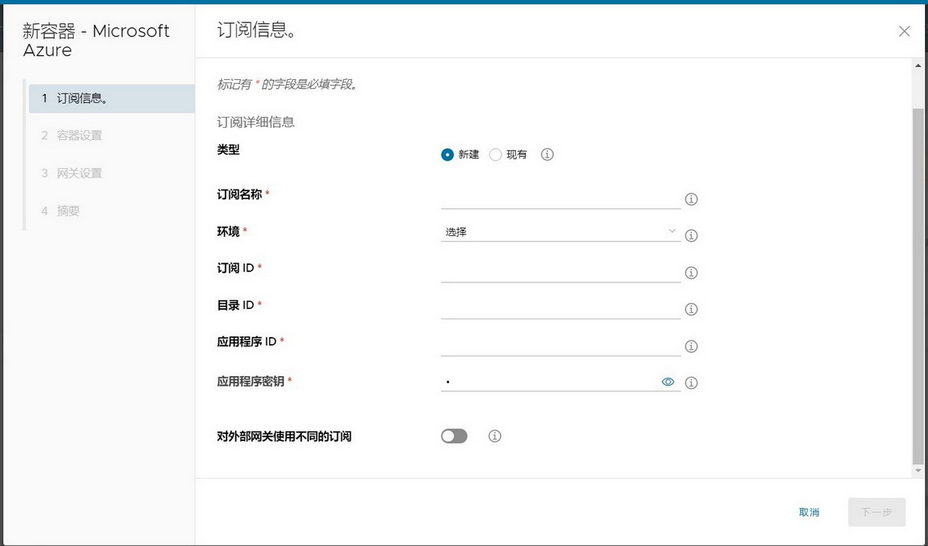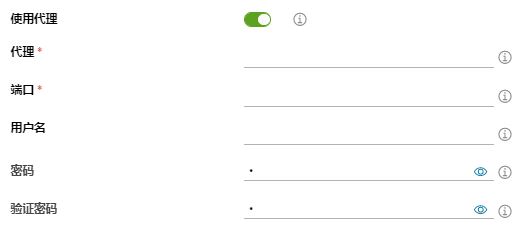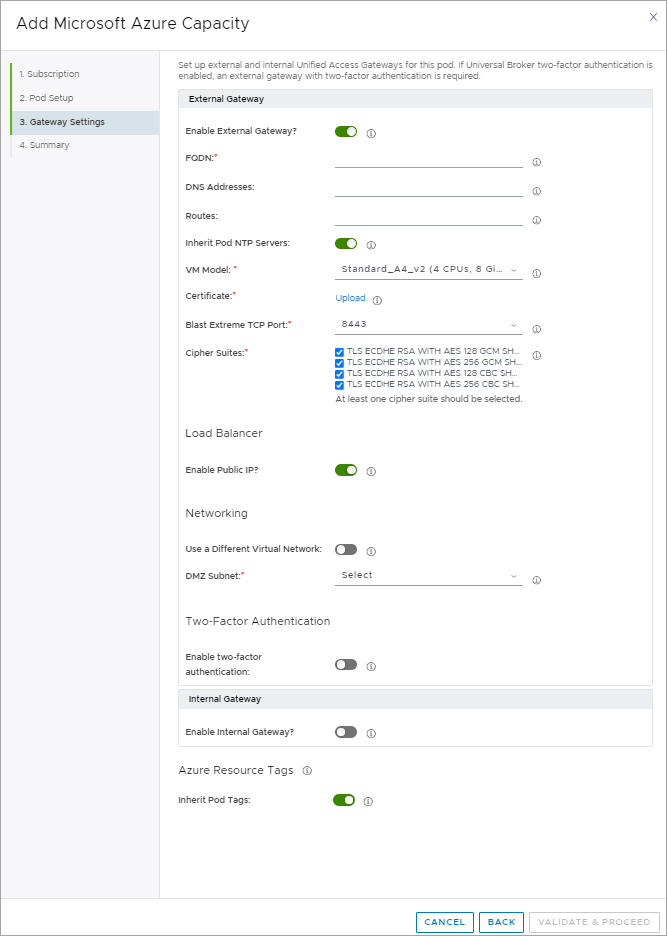当第一代 Horizon Cloud 租户的容器群中至少有一个容器且 Active Directory 域注册步骤完成后,“容量”页面将显示用于将更多容器添加到容器群的菜单选项。此特定工作流适用于 Horizon Cloud 容器。此类容器基于 Horizon Cloud 容器管理器技术,此技术完全在 Microsoft Azure 订阅中运行,因此不需要 VMware SDDC。
有关如何将容器添加到由各类容器组成的容器群的概述,请参阅第一代租户 - 关于第一代 Horizon Universal Console 的“容器”页面和向 Horizon Cloud 容器群添加容器。
该向导包括多个步骤。在某个步骤中指定信息后,单击下一步可转到下一步骤。
前提条件
在启动容器部署向导之前,请确认您具有所需的项目。根据所需的容器配置选项,您需要在向导中提供的项目会有所不同。请参阅第一代租户 - 运行第一代容器部署向导的必备条件中的列表。
除了要为其他容器进行的配置所需的项目之外,还必须先完全部署第一个已连接到云的容器,并完成 Active Directory 域绑定和域加入步骤,然后才能部署其他容器。您客户帐户记录中所有已连接到云的容器均共享相同的 Active Directory 信息,并且每个已连接到云的容器必须能够查看所有云配置 Active Directory 域。有关更多信息,请参阅第一代租户 - 为 Horizon Cloud 控制平面租户执行第一个必需的 Active Directory 域注册。
如果为您的租户配置了 Universal Broker,并且代理设置启用了双因素身份验证,那么您必须具有包含双因素身份验证设置并使用相同双因素身份验证类型的外部 Unified Access Gateway。
过程
结果
部署容器可能需要长达一小时的时间。在容器部署成功之前,会显示该容器的部署进度图标。您可能需要在浏览器中刷新该屏幕,以便随时查看最新更新进度。
下一步做什么
- 如果容器的外部网关配置了双因素身份验证,并且无法在部署了网关 Unified Access Gateway 实例的同一 VNet 拓扑中访问双因素身份验证服务器,请将该双因素身份验证服务器配置为允许来自外部网关负载均衡器 IP 地址的通信。
如果无法在与网关部署相同的 VNet 拓扑中访问双因素身份验证服务器,那么 Unified Access Gateway 实例将尝试使用该负载均衡器地址与该服务器联系。要允许该通信流量,请确保该外部网关资源组中的负载均衡器资源 IP 地址在双因素身份验证服务器配置中指定为客户端或已注册的代理。有关如何允许该通信的具体信息,请参阅双因素身份验证服务器的文档。
- 如果可以在同一 VNet 拓扑中访问您的双因素身份验证服务器,请将双因素身份验证服务器配置为允许来自为 Microsoft Azure 中的部署 Unified Access Gateway 实例创建的相应网卡的通信。
您的网络管理员将确定双因素身份验证服务器的网络是否对用于部署的 Azure VNet 拓扑及其子网可见。双因素身份验证服务器必须允许来自 Unified Access Gateway 实例网卡 IP 地址的通信,这些网卡对应于您的网络管理员为双因素身份验证服务器提供网络可见性的子网。
Microsoft Azure 中的网关资源组具有四个与该子网相对应的网卡:两个活动网卡用于两个 Unified Access Gateway 实例,两个空闲网卡将在容器及其网关经过更新后变为活动网卡。
当执行日常容器操作时以及在每次容器更新后,要支持网关与双因素身份验证服务器之间的通信流量,请确保在该服务器的配置中将这四个网卡的 IP 地址指定为客户端或已注册的代理。有关如何允许该通信的具体信息,请参阅双因素身份验证服务器的文档。
- 对于外部 Unified Access Gateway 配置,请将在部署向导中输入的 FQDN 映射到该容器 Microsoft Azure 公共负载均衡器的自动生成的 FQDN。
- 对于内部 Unified Access Gateway 配置,请将在部署向导中输入的 FQDN 映射到该容器 Microsoft Azure 内部负载均衡器的专用 IP 地址。
有关在容器详细信息页面中查找负载均衡器信息的步骤,请参阅如何获取要在 DNS 服务器中映射的 Horizon Cloud 容器网关负载均衡器信息。